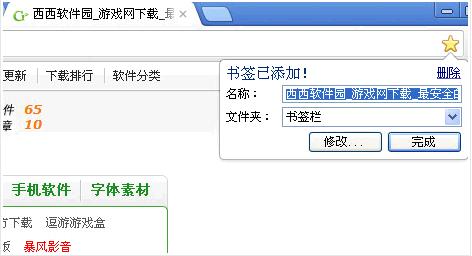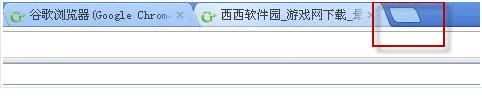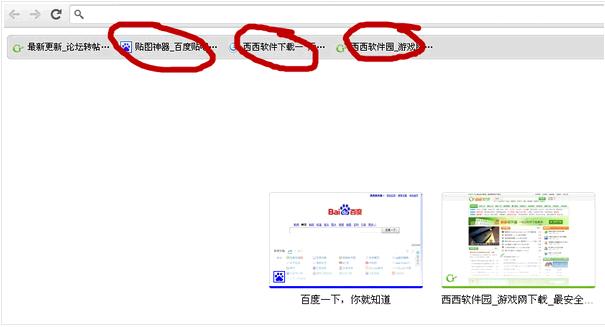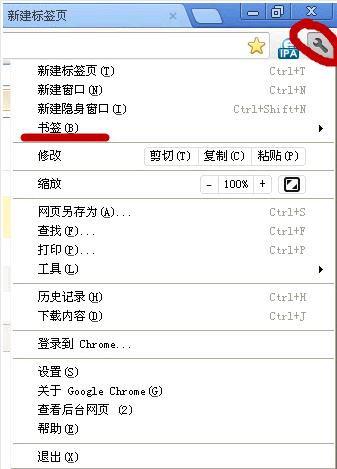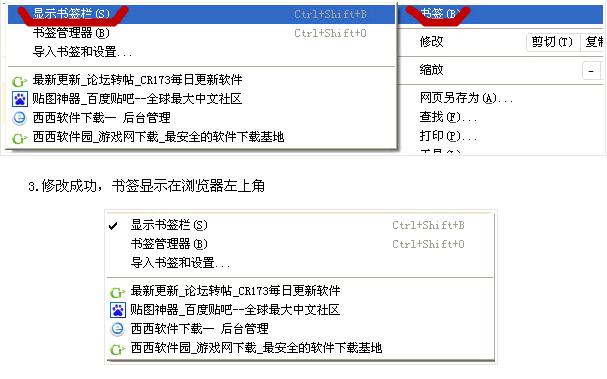|
谷歌浏览器添加书签步骤
谷歌浏览器怎么添加书签?谷歌浏览器是西西最近用的比较多的一个浏览器,但是由于之前都是习惯了用360浏览器,所以在刚用的情况下对于一些功能不是很了解,比如说西西常用的一个书签功能。因此今天在这里给大家分享一下“谷歌浏览器怎么添加书签 书签在哪里显示”
一、谷歌浏览器介绍: 谷歌浏览器Google Chrome将简约的界面设计与先进的技术相融合,让网络浏览变得更快速、安全而且简便。Google Chrome的特点是简洁、快速。Google Chrome支持多标签浏览,每个标签页面都在独立的“沙箱”内运行,在提高安全性的同时,一个标签页面的崩溃也不会导致其他标签页面被关闭。 二、谷歌浏览器怎么添加书签 其实很简单哦,一个步骤就可以完成了。只要点击右上角的黄色五角星就能添加新的书签。如图:
三、书签在哪里显示 a.很多朋友在不熟悉谷歌浏览器的情况下,发现自己在添加了书签之后,书签没有显示。比如说西西之前用的360浏览器它在添加书签之后,书签就会子显示在浏览器上方。 那么,谷歌浏览器的书签是显示在哪里呢?可能细心的朋友就发现了,当我们在浏览器上打开新标签时,您添加的书签就显示在浏览器左上角哦!如图: 1.打开新标签、
2.书签显示在浏览器左上角
b.当然我们还有一种方法哦,它可以像360浏览器一样,使您添加的书签能一直显示在浏览器左上角。方法如下: 1.打开浏览器“设置”选择书签。如图
2.选择“显示书签栏”如图
3.修改成功,书签显示在浏览器左上角
提示:360安全之家网站更多谷歌浏览器相关信息请进入谷歌浏览器栏目(http://www.360anquan.cn/google/)查看。
|